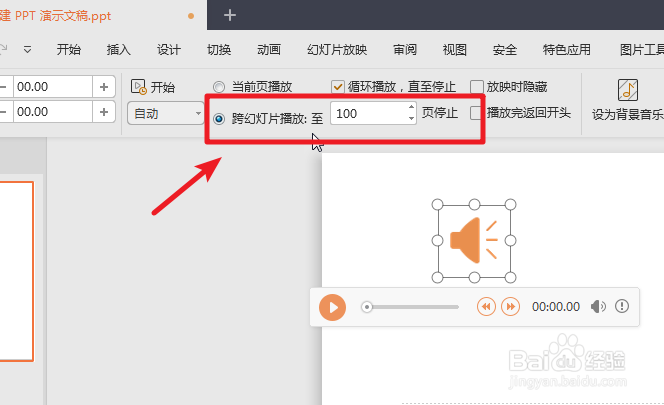1、打开电脑进入系统,双击需要插入音乐的PPT文档,使用WPS打开。
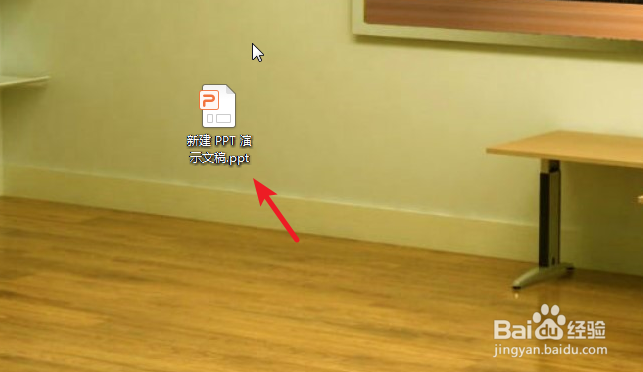
2、在PPT主界面,点击上方的插入的选项进入。
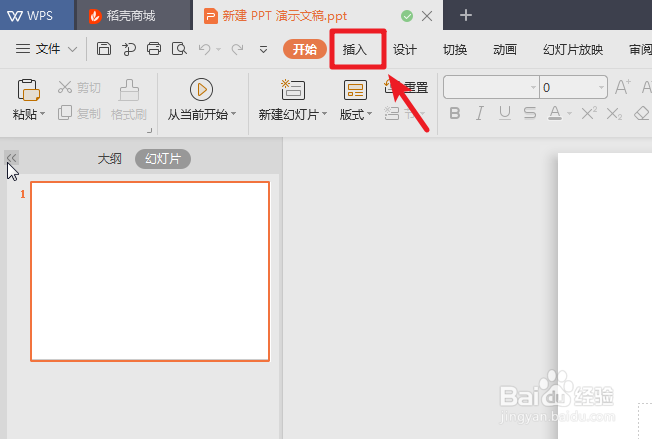
3、点击后,在下方找到音频的图标,点击该图标。
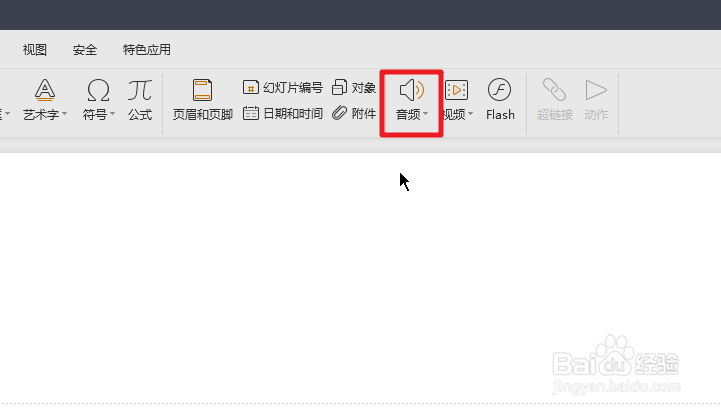
4、同时,也可以点击图表下方的更多选项,选择插入音乐的更多方式。
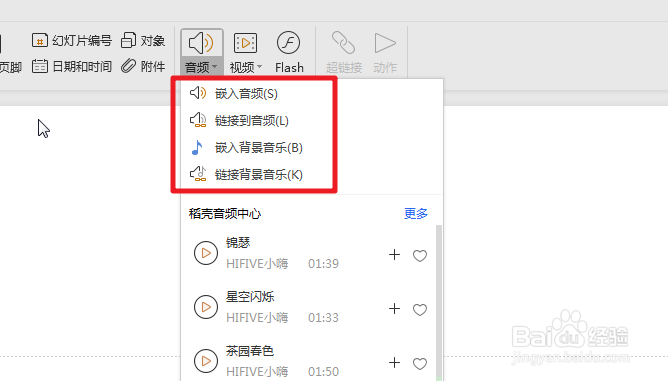
5、比如选择在电脑本地插入,可以在电脑中,选择需要插入的音乐打开。
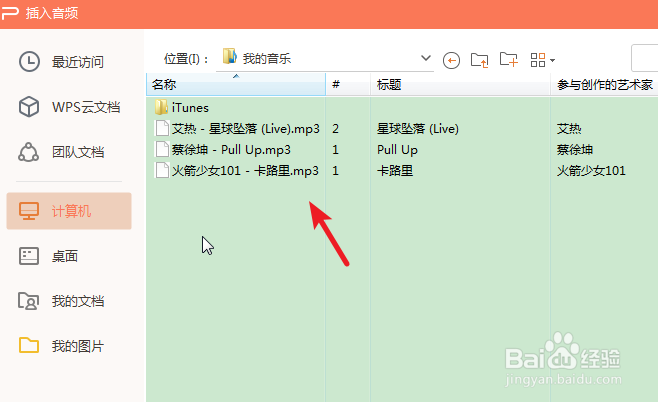
6、打开后,在文档中选择音频,勾选上方的跨幻灯片播放,然后选择幻灯片总共页数即可。
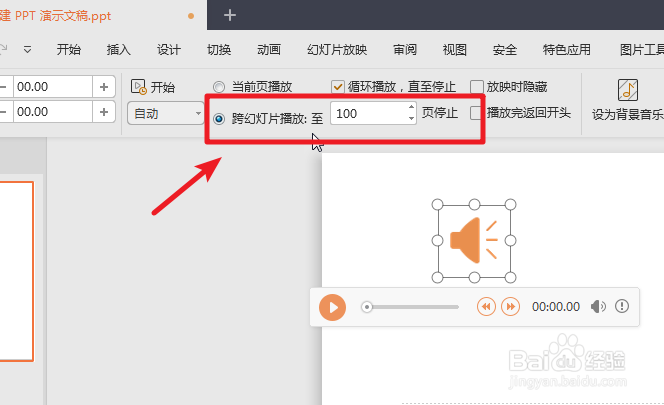
时间:2024-10-12 05:34:31
1、打开电脑进入系统,双击需要插入音乐的PPT文档,使用WPS打开。
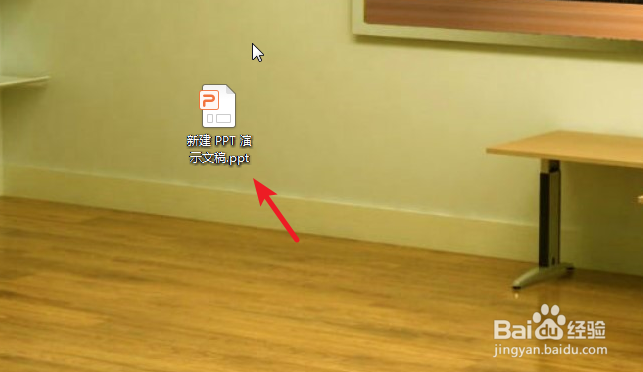
2、在PPT主界面,点击上方的插入的选项进入。
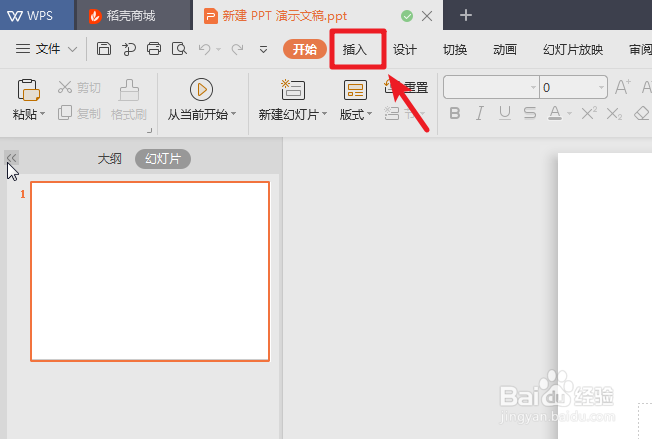
3、点击后,在下方找到音频的图标,点击该图标。
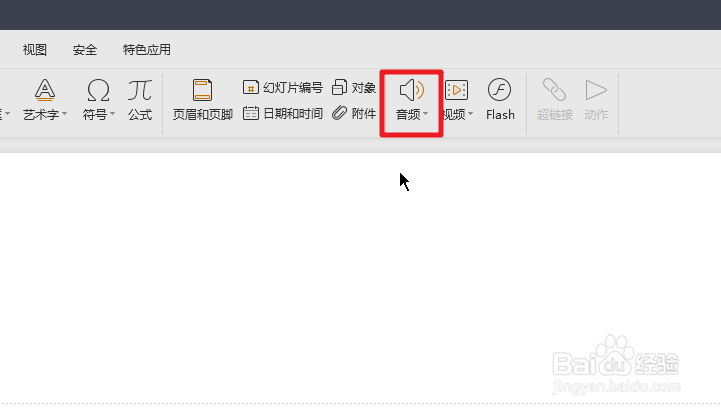
4、同时,也可以点击图表下方的更多选项,选择插入音乐的更多方式。
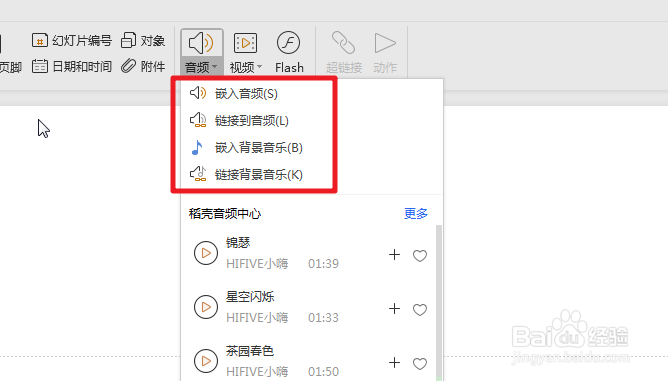
5、比如选择在电脑本地插入,可以在电脑中,选择需要插入的音乐打开。
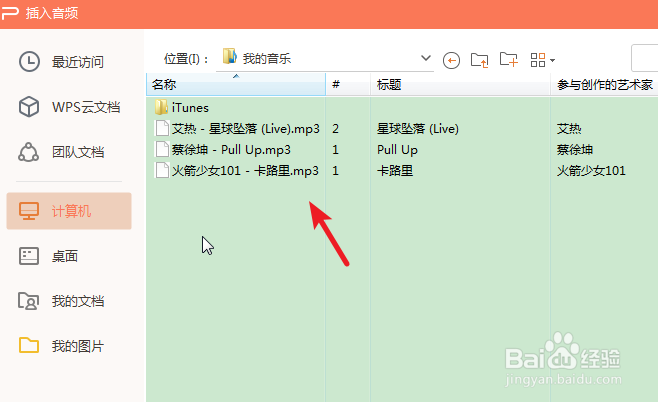
6、打开后,在文档中选择音频,勾选上方的跨幻灯片播放,然后选择幻灯片总共页数即可。